کورل نوعی نرم افزار در خصوص طراحی گرافیک است
نوشتن متن فارسی در نرم افزار کورل دراو
کورل یکی از نرم افزارهای طراحی و ویرایش حرفه ای تصاویر و ویدئو است که توسط شرکت کورل در کانادا طراحی شده است. این نرم افزار به موجب قرار گیری در زیر مجموعه ی شرکت کورل از فونت فارسی پشتیبانی نمی کند. ما در این مقاله روش های تایپ فارسی در نرم افزار کورل را شرح می دهیم.
کورل دراو چیست؟
کورل نوعی نرم افزار حرفه ای در خصوص طراحی گرافیک است که توسط شرکت کورل در کانادا طراحی شده است.
نسخه ی پایدار نرم افزار کورل در 12 مارس 2020 میلادی منتشر شده است که قابلیت پشتیبانی از 100 فرمت تصویری را دارد. این نرم افزار با فایل های "PDF"، آفیس مایکروسافت و فتوشاپ سازگاری دارد و در کنار مدیریت پیشرفته ی رنگ تصاویر به طراحی پوستر، لوگو، آرم، بروشور و کاتولیگ می پردازد.
شرکت کورل در سال 1990 میلادی تأسیس شده است. یکی از دستاورد های این شرکت نرم افزار کورل دراو است که امروزه به عنوان بهترین نرم افزار طراحی در جهان شناخته می شود.
این شرکت علاوه بر طراحی کورل دراو، نرم افزار های گرافیکی متعددی در خصوص ساخت و ویرایش گرافیک سه بعدی، دو بعدی و انیمیشن، نمایش فیلم و ساخت و ویرایش فیلم طراحی کرده است.
به موجب تعلق نرم افزار کورل به کشور کانادا، این نرم افزار از زبان فارسی پشتیبانی نمی کند. لذا کاربران ملزم هستند تا به صورت جداگانه در راستای تایپ به زبان فارسی اقدام نمایند.
توجه داشته باشید که شرکت کورل این قابلیت را برای کاربران کورل مهیا کرده است که در راستای طراحی تصاویر و عکس ها متن فارسی را تایپ و اضافه کنند.
در ادامه کورل دراو های طراحی شده توسط شرکت کورل را ذکر می کنیم:
• CorelDraw - 1991
• CorelDraw 2 - 1991
• CorelDraw 3 - 1992
• CorelDraw 4 - 1993
• CorelDraw 5 - 1994
• CorelDraw 6 - 1995
• CorelDraw 7 - 1997
• CorelDraw 8 - 1998
• CorelDraw 9 - 1999
• CorelDraw 10 - 2000
• CorelDraw Graphics Suite 11 - 2002
• CorelDraw Graphics Suite 12 - 2003
• CorelDraw Graphics Suite X3 - Power Trace - january 2006
• CorelDraw Graphics Suite X4 - january 2008
• CorelDraw Graphics Suite X5 - january 2010
• CorelDraw Graphics Suite X6 - january 2012
• CorelDraw Graphics Suite X7 - january 2014
• CorelDraw Graphics Suite 2018 - january 2018
• CorelDraw Graphics Suite X9 - march 2020
برای تایپ فارسی در کورل، باید نرم افزار های فارسی نویس را نصب کنید
آموزش تایپ فارسی در کورل مختص تصاویر
یکی از نسخه های کورل با عنوان کورل دراو با نگارش X9 وجود دارد که در ماه مارس 2020 منتشر شده است. این نرم افزار که مخصوص طراحی و ویرایش تصاویر است از مد های Vector و Raster پیکسلی پشتیبانی می کند.
به طور کلی دو نوع روش در خصوص تایپ فارسی در کورل وجود دارد.
روش اول
ساده ترین روش در راستای تایپ فارسی در نرم افزار کورل، دانلود یکی از نسخه های نرم افزار فارسی نویس می باشد.
کاربران کورل می توانند یک نرم افزار فارسی نویس را بر روی سیستم نصب کنند. سپس متن مورد نظر را داخل نرم افزار فارسی نویس تایپ کنند و متن را در راستای درج در کورل، کپی کنند.
پس از کپی کردن متن، وارد نرم افزار کورل شوید و یکی از استایل های فونت فارسی را انتخاب نمایید. سپس در صفحه ی نمایش کورل "DROW"، کلیک راست نمایید و با انتخاب گزینه ی "PASTE" متن را جایگزین کنید. همچنین می توانید با فشردن همزمان دکمه های V + CTRL در راستای درج متن کپی شده اقدام نمایید.
در صورتی که متن کپی شده از نرم افزار فارسی در نرم افزار کورل در یک چهارچوب قرار گرفت، به طور همزمان دکمه های CTRL+F8 را فشار دهید تا باکس موجود در اطراف متن کپی شده پاک گردد.
روش اول تایپ فارسی در کورل دراو راحت تر و ساده تر از روش دوم است
روش دوم
روش دوم تایپ فارسی در کورل اندکی پیچیده تر از روش قبلی است که در چند مرحله صورت می گیرد. در ادامه ی مطلب به صورت گام به گام نحوه ی تایپ فارسی در کورل را بیان می کنیم.
• مرحله ی اول
وارد گوگل شوید و نسخه ای از فونت فارسی از سری B را به صورت رایگان دانلود کنید. پس از تکمیل فرایند ذخیره سازی، فایل را از حالت زیپ خارج کنید.
برای تایپ فارسی در کورل ابتدا یک فونت فارسی دانلود کنید
• مرحله ی دوم
دسته ی فونت های فارسی از سری B را کپی کنید. سپس وارد منوی "CONTOROL PANLE" شوید و در باکس جست و جو واژه ی "فونت" را تایپ کنید.
در طی این فرایند صفحه ای مشمول دو پوشه با عناوین "FONTS" و "DISPLAY" باز می شود. کاربران ملزم هستند بر روی عبارت "view installed fonts" کلیک کنند.
برای تایپ فارسی در کورل فونت های فارسی دانلود شده را به نرم افزار اضافه کنید
• مرحله ی سوم
پس از نصب فونت ها وارد نرم افزار کورل شوید و در قسمت نام فونت ها، اسم فونت دلخواه اعم از "B ARSHIA"، "B HOME"، "B TITR" و "B TRAFFIC" را تایپ کنید.
• مرحله ی چهارم
در مرحله ی بعدی پس از انتخاب یک فونت فارسی، در قسمت ابزار برنامه بر روی قسمت تکست با عنوان "A" کلیک کنید. سپس مجددا بر روی صفحه ی طراحی کلیک نمایید و فرایند تایپ فارسی را آغاز کنید.
تایپ فارسی در کورل انیمیشن ساز، به نرم افزار فارسی نویس نیاز دارد
آموزش تایپ فارسی در کورل مختص فیلم
شرکت کورل برای کاربران انیمیشن ساز، فیلم ساز و ویرایش گران فیلم نرم افزاری با عنوان Corel Video Studio X8 را طراحی کرده است. آخرین نسخه از این نرم افزار در سال 2008 منتشر شده است که در نوبه ی خود یکی از شاهکار های فیلم سازی به شمار می رود.
نرم افزار Corel Video Studio X8 قابلیت ویرایش و میکس ویدئو های متعدد را برای کاربران فراهم آورده است که از صد ها افکت آماده برخوردار است. این نرم افزار از فیلم های سه بعدی پشتیبانی می کند و با پردازنده های 32 و 64 بیت سازگاری کامل دارد.
تایپ فارسی در کورل انیمیشن ساز به یک نرم افزار فارسی نویس نیاز دارد. لذا قبل از آغاز فرایند متن نویسی، نسخه ای از اپ فارسی نویس را دانلود و نصب نمایید.
• مرحله ی اول
به منظور تایپ فارسی در نرم افزار ویدئو ساز کورل ابتدا وارد نرم افزار شوید و فایل پروژه ی فیلم را انتخاب یا "SELECT" کنید.
سپس فیلم را در قسمت تایم لاین قرار دهید. در تایم لاین آپشن جلو بردن، عقب بردن و مکث ویدئو وجود دارد که به کاربران فرصت تماشای کامل فیلم را ارائه می دهد.
برای تایپ فارسی در کورل فایل پروژه مورد نظر را انتخاب کنید و وارد آن شوید
• مرحله ی دوم
پس از قرار دادن ویدئو در تایم لاین وارد قسمت "EDIT" شوید و گزینه ی T را در لیست ابزار ها انتخاب کنید. در طی این فرایند جلوه های متونی متعددی نمایش داده می شود. شما می توانید یکی از آن ها را به دلخواه انتخاب کنید و در قسمت لاین تایم اضافه نمایید.
• مرحله ی سوم
پنجره ی جدیدی را باز کنید و وارد نرم افزار فارسی نویس شوید. سپس متن مورد نظر را داخل کادر برنامه تایپ کنید و با فشردن همزمان کلید های CTRL+C یا کلیک راست و انتخاب گزینه ی "COPY" در راستای کپی کردن متن اقدام نمایید.
برای تایپ فارسی در کورل لازم است در لیست ابزارها گزینه اضافه کردن متن را انتخاب کنید
• مرحله ی چهارم
در مرحله ی چهارم وارد نرم افزار کورل شوید و بر روی جلوه ی متن، دو مرتبه به صورت متوالی کلیک نمایید. سپس کلید های V + CTRL را همزمان فشار دهید و مطلب کپی شده از نرم افزار فارسی نویس را داخل ویدئو درج نمایید.
ممکن است پس از قرار دادن مطلب داخل کورل، متن به صورت ناخوانا نمایش داده شود. در راستای رفع این مشکل در قسمت راست کادر، وارد ابزار T شوید و یکی از فونت های فارسی را انتخاب نمایید.
گرداوری: بخش کامپیوتر و اینترنت
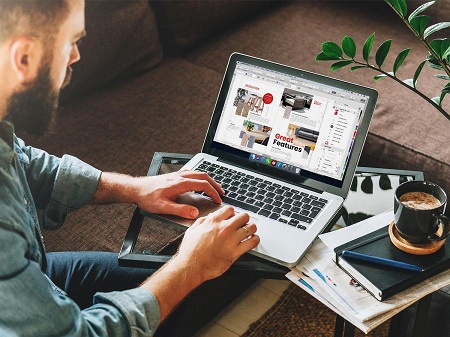

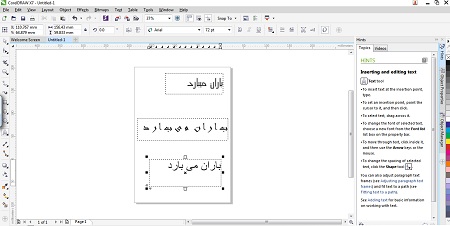
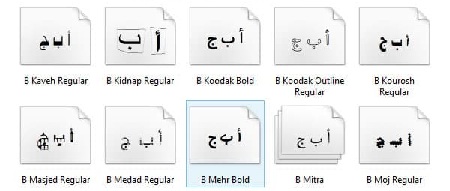
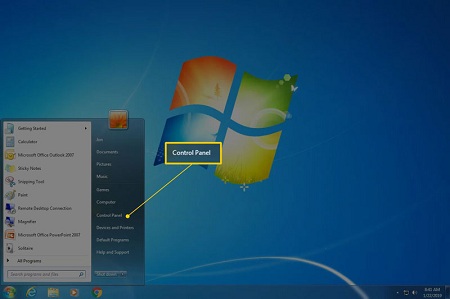
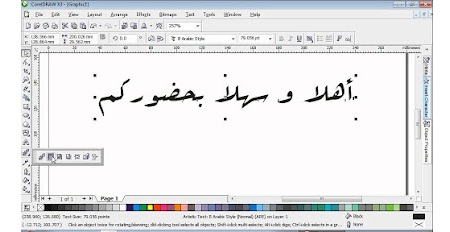
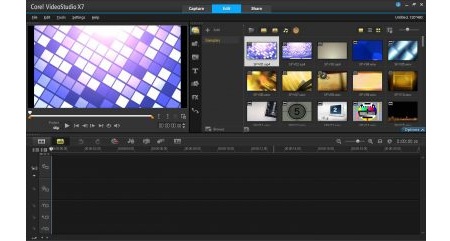
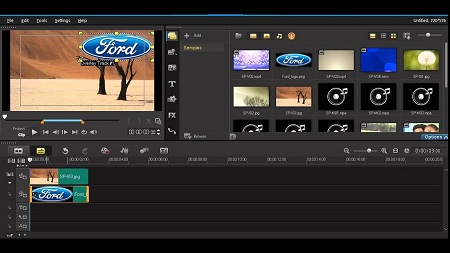
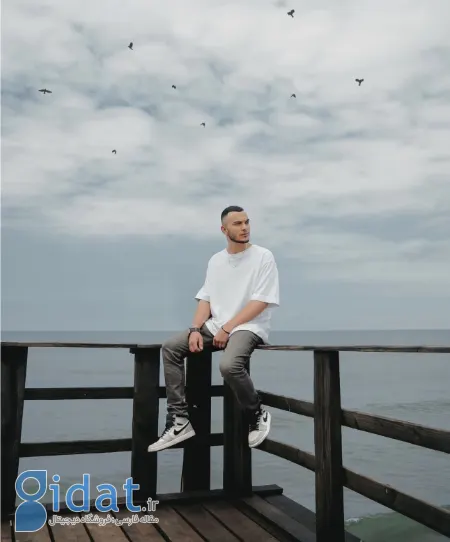


پاسخ ها